- Autor Jason Gerald [email protected].
- Public 2023-12-16 10:58.
- Zadnja izmjena 2025-01-23 12:08.
Slike možete jednostavno poslati putem e -pošte sa svog telefona. Općenito ćete koristiti dvije aplikacije, naime klijenta e -pošte i galeriju. Ako koristite Android telefon, možete koristiti aplikaciju Gmail i Fotografije (ili drugu aplikaciju galerije instaliranu na telefonu). U međuvremenu, ako koristite iPhone, možete koristiti aplikacije Mail i Photos.
Korak
Metoda 1 od 2: Slanje e -pošte putem Android telefona
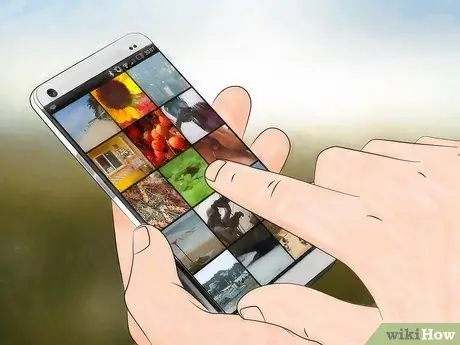
Korak 1. Provjerite je li fotografija koju želite poslati već spremljena na vašem telefonu
Otključajte sve kontrole pritiskom na bijelu strelicu u donjem lijevom kutu ekrana. Dodirnite galeriju telefona, a zatim otvorite sliku.

Korak 2. Dodirnite ikonu za dijeljenje (dvije male strelice s krugom između njih), a zatim odaberite željenu e -poštu
Nakon što dodirnete ikonu za dijeljenje, vidjet ćete nekoliko opcija, ovisno o računu povezanom s vašim telefonom.
Digitalni računi povezani s mobilnim telefonima uključuju račune e-pošte i društvene mreže
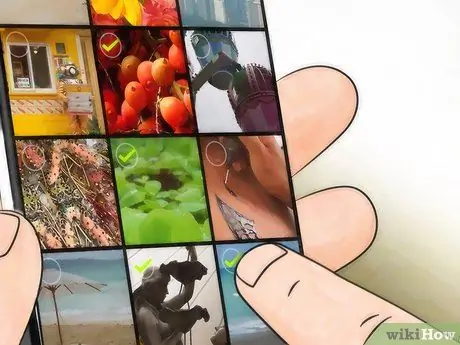
Korak 3. Odaberite fotografije koje želite poslati e -poštom
Nakon što dodirnete opciju e -pošte, bit ćete preusmjereni na ekran za odabir slike. Dodirnite sliku koju želite poslati da biste je odabrali.
- Slike koje nije snimila kamera telefona, poput preuzetih slika i slika primljenih putem Bluetootha, mogu se nalaziti u mapi DCIM. Fotografije snimljene kamerom telefona pojavit će se izravno u aplikaciji Fotografije.
- Možete poslati više slika odjednom odabirom svih slika koje želite poslati.
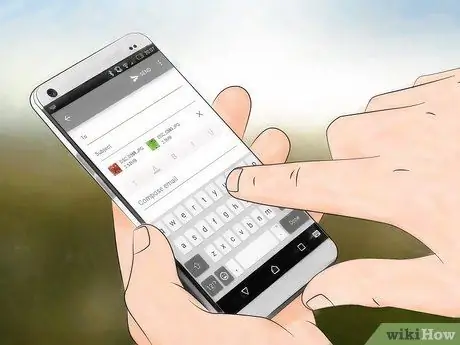
Korak 4. Dodirnite dugme "Dalje" nakon odabira slike
Slika koju ste odabrali bit će preusmjerena u novi prozor i priložena e -pošti.
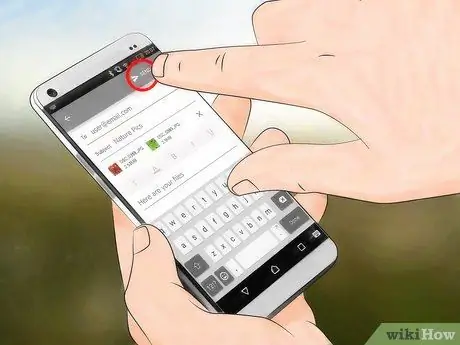
Korak 5. Sastavite i pošaljite poruku dodirom na odgovarajuće polje i sastavljanjem poruke po želji
Na ovaj ekran možete dodati i temu.
Prilikom sastavljanja e -pošte, uštedite vrijeme dodirom na dugme ".com"
Metoda 2 od 2: Slanje e -pošte putem iPhone iOS -a
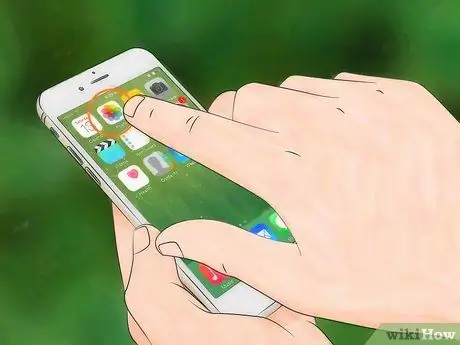
Korak 1. Dodirnite ikonu šarenog cvijeća da biste otvorili aplikaciju Fotografije, a zatim odaberite sliku koju želite poslati
Prevucite ekran nagore i nadole dodirivanjem ekrana.
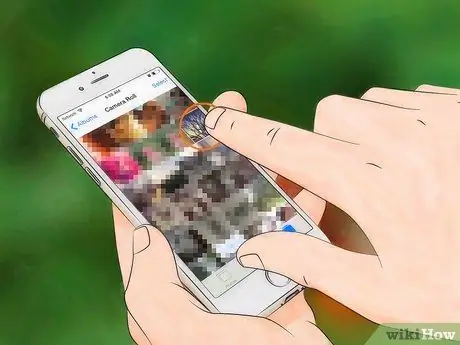
Korak 2. Odaberite fotografije koje želite poslati
Dodirnite "Odaberi" u gornjem desnom kutu ekrana, zatim dodirnite fotografiju koju želite poslati.
Ako ne pronađete opciju "Odaberi", pokušajte jednom dodirnuti fotografiju da biste vidjeli sve opcije
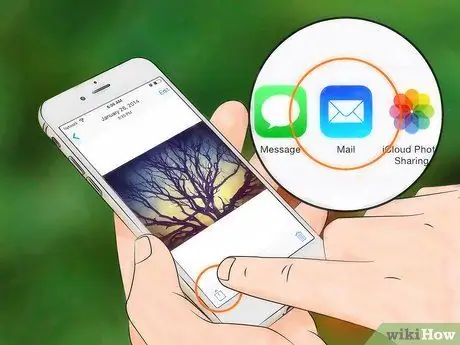
Korak 3. Dodirnite kvadratni simbol za dijeljenje sa strelicom nagore u donjem lijevom kutu ekrana da biste priložili sliku e -pošti
Nakon što dodirnete opciju, dodirnite „Fotografije putem e -pošte“.
- Neki iPhone uređaji zahtijevaju da dodirnete "Dalje", a zatim "Pošta".
- Ponavljajte gore navedene korake dok se sve slike koje želite poslati ne nalaze u privitku.
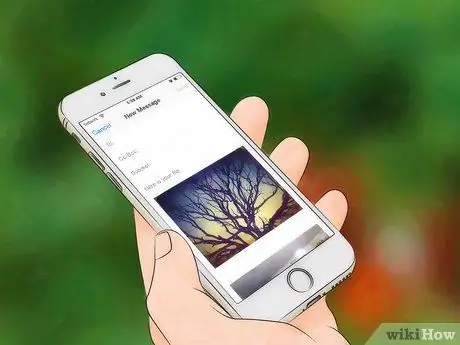
Korak 4. Napišite svoju e -poštu
Nakon što dodirnete ikonu e -pošte, vidjet ćete novu poruku. Napišite temu i tijelo svoje e -pošte na ovom ekranu.
- Ako koristite iOS 8 i novije verzije, zadržite pokazivač iznad tijela e -pošte. Ovdje možete dodati bilješke, informacije i razne druge tekstove. Držite ekran u tom području dok se ne pojavi ikona povećala. Uklonite prst sa ekrana. Vidjet ćete različite opcije, poput "Odaberi" i "Odaberi sve".
- Desno od crne trake dodirnite strelicu nadesno. Opcije "Nivo ponude" i "Umetni fotografiju ili video" pojavit će se nakon pritiska na strelicu. Dodirnite "Umetni fotografiju ili video zapis".
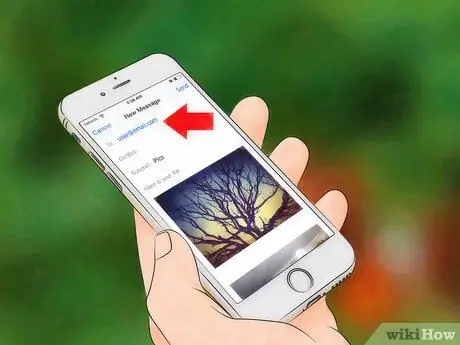
Korak 5. Dodajte kontakte
Kliknite stupac "Za:" ako pokazivač već nije u ovoj koloni. Unesite odredišnu e -adresu.
- Dodirnite simbol kontakta desno od kolone da biste dodali e -poruku direktno sa liste kontakata. Ovaj simbol je plavi krug sa plavim predznakom.
- Dodajte kontakte u polje "CC/BCC" ako je potrebno.
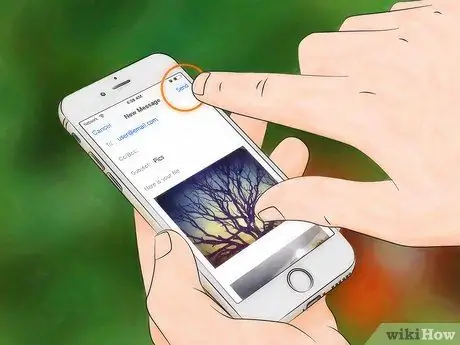
Korak 6. Pošaljite svoju e -poštu
Kada su sve slike odabrane, dodirnite dugme Pošalji u gornjem desnom uglu ekrana.
Uredite svoju e -poštu prije slanja kako biste bili sigurni da ste unijeli ispravnu fotografiju, primatelja i tekst
Savjeti
- Ako imate ograničen podatkovni plan, pokušajte poslati fotografije putem Wi-Fi mreže kako biste spriječili curenje podataka.
- Ako ne koristite pametni telefon, pomoću dugmadi na telefonu otvorite aplikaciju za e -poštu i sastavite svoju e -poštu.
- Ako koristite Windows Phone, otvorite popis aplikacija, zatim dodirnite plavi kvadrat s bijelim kvadratom i plavom točkom/okvirom da otvorite aplikaciju Fotografije. Dodirnite fotografiju ili video zapis koji želite podijeliti, a zatim dodirnite kružnu ikonu "Podijeli" sa znakom za recikliranje. Odaberite opciju "E -pošta", a zatim upišite svoju e -poštu.
Upozorenje
- Ograničite broj poslanih fotografija prema mogućnostima vašeg uređaja.
- Dvaput provjerite primatelja e-pošte prije slanja kako biste spriječili slučajno slanje privatnih fotografija.






